Trong thế giới công nghệ hiện đại, việc sở hữu nhiều thiết bị thông minh đã trở nên phổ biến. Đặc biệt, đối với người dùng hệ sinh thái Apple, sự kết nối liền mạch giữa iPhone, iPad, Mac và Apple Watch không chỉ là tiện ích mà còn là yếu tố then chốt giúp tối ưu hóa năng suất và trải nghiệm sử dụng. Thay vì hoạt động độc lập, các thiết bị này phát huy tối đa sức mạnh khi được sử dụng đồng bộ, mở ra một kỷ nguyên mới về hiệu quả công việc và giải trí.
Với mục tiêu giúp người dùng tận dụng triệt để tiềm năng của hệ sinh thái Apple, bài viết này từ Trang Tin Công Nghệ sẽ đi sâu vào những tính năng liên kết (Continuity features) nổi bật nhất. Từ việc chuyển đổi tác vụ mượt mà giữa các thiết bị đến việc biến iPad thành màn hình phụ, hay sử dụng iPhone làm webcam chuyên nghiệp, mỗi tính năng đều được thiết kế để giảm thiểu rào cản, tăng cường sự liền mạch và nâng cao đáng kể hiệu quả công việc hàng ngày của bạn. Hãy cùng khám phá cách các thiết bị Apple phối hợp ăn ý để mang lại trải nghiệm độc đáo và nâng tầm năng suất cá nhân.
1. Handoff: Chuyển đổi tác vụ liền mạch giữa các thiết bị
Tính năng Handoff cho phép người dùng bắt đầu một tác vụ trên một thiết bị Apple và tiếp tục ngay tại điểm dừng trên một thiết bị khác. Ví dụ điển hình là việc soạn thảo email trong ứng dụng Mail trên iPhone và sau đó chuyển sang Mac để tận dụng màn hình lớn hơn và bàn phím vật lý tiện lợi.
Handoff là một công cụ cực kỳ hữu ích, đặc biệt với những người thường xuyên di chuyển và chuyển đổi giữa các thiết bị. Một trong những trường hợp sử dụng phổ biến nhất là việc chuyển các tab trình duyệt từ iPhone hoặc iPad sang Mac. Tương tự, Handoff cũng hỗ trợ chuyển giao công việc trong các ứng dụng năng suất như Numbers giữa iPhone và iPad.
Mặc dù Handoff thường hoạt động hiệu quả với các ứng dụng tích hợp sẵn của Apple, nó cũng tương thích với nhiều ứng dụng bên thứ ba phổ biến như Excel, Word, PowerPoint và Firefox, mở rộng đáng kể phạm vi ứng dụng của tính năng này.
Để sử dụng Handoff, đảm bảo rằng tất cả các thiết bị đều đăng nhập cùng một tài khoản Apple ID trên iCloud, đồng thời bật Wi-Fi và Bluetooth. Sau đó, kích hoạt tính năng Handoff:
- Trên iPhone hoặc iPad: Truy cập Cài đặt > Cài đặt chung > Airplay & Handoff và bật công tắc “Handoff”.
- Trên Mac: Vào Cài đặt hệ thống > Cài đặt chung > AirDrop & Handoff và chọn “Cho phép Handoff giữa máy Mac này và các thiết bị iCloud của bạn”.
Khi đã thiết lập, mỗi khi bạn mở một ứng dụng tương thích trên một thiết bị, biểu tượng của nó sẽ xuất hiện trong App Switcher (trên iPhone hoặc iPad) hoặc trên Dock (trên Mac). Chỉ cần chạm hoặc nhấp vào biểu tượng đó để mở ứng dụng và tiếp tục công việc trên thiết bị mới.
2. Sidecar: Biến iPad thành màn hình phụ cho Mac
Khi làm việc tại bàn, nhiều người dùng Mac thường có xu hướng kết nối MacBook với một màn hình ngoài để có thêm không gian hiển thị. Tuy nhiên, đối với những ai thường xuyên làm việc từ xa hoặc ở các địa điểm khác nhau như quán cà phê, việc mang theo một màn hình rời là bất tiện. Tính năng Sidecar của Apple giải quyết vấn đề này bằng cách biến iPad thành một màn hình di động thứ hai, cung cấp không gian làm việc mở rộng khi cần.
Sidecar cho phép bạn mở rộng màn hình desktop của Mac hoặc nhân đôi màn hình lên iPad. Hầu hết người dùng sẽ tận dụng iPad làm màn hình mở rộng để sắp xếp các ứng dụng và cửa sổ trên cả hai màn hình, giúp tập trung tốt hơn vào tác vụ quan trọng nhất.
Bạn có thể sử dụng Sidecar ở chế độ có dây hoặc không dây. Đối với kết nối có dây, chỉ cần kết nối hai thiết bị bằng một cáp USB tương thích. Nếu muốn kết nối không dây, đảm bảo Bluetooth và Wi-Fi được bật trên cả hai thiết bị và chúng được kết nối vào cùng một mạng Wi-Fi.
Sau khi kết nối, để di chuyển một cửa sổ ứng dụng từ Mac sang iPad, hãy nhấp vào nút toàn màn hình màu xanh lá cây của cửa sổ đó, sau đó chọn tùy chọn “Di chuyển đến [Tên của bạn] iPad”. Ngược lại, để di chuyển cửa sổ từ iPad trở lại Mac, nhấp vào nút toàn màn hình và chọn “Di chuyển cửa sổ về lại Mac”.
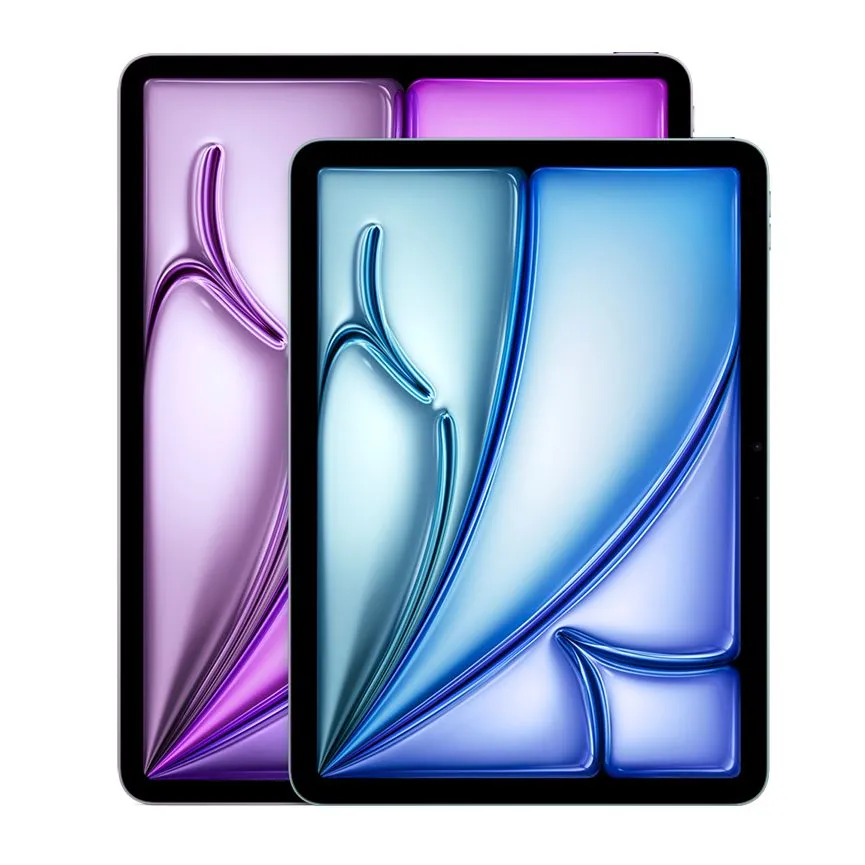 Máy tính bảng iPad Air M3 màu xanh dương
Máy tính bảng iPad Air M3 màu xanh dương
3. Universal Control: Sử dụng một chuột và bàn phím cho nhiều thiết bị
Mặc dù Sidecar là một tính năng tiện lợi, việc nó tạm thời thay thế iPadOS bằng macOS trên iPad không phải lúc nào cũng là giải pháp tối ưu. Chẳng hạn, khi làm việc trên MacBook, nhiều người vẫn muốn giữ các cuộc trò chuyện nhóm trên Slack, email và ứng dụng đọc trên iPad để dành toàn bộ màn hình MacBook cho các ứng dụng công việc chính.
Trong những tình huống này, Apple cung cấp tính năng Universal Control. Với Universal Control, bạn có thể sử dụng bàn phím, trackpad hoặc chuột ngoài của MacBook để điều khiển iPad. Điều này cho phép duy trì sự tách biệt giữa các công việc trên mỗi thiết bị mà không cần phải với tay sang iPad mỗi khi muốn thực hiện thao tác.
Universal Control rất dễ sử dụng. Đầu tiên, đảm bảo rằng tất cả các thiết bị đã đăng nhập cùng một tài khoản Apple ID. Bạn cũng cần bật Wi-Fi, Bluetooth và Handoff. Sau khi hoàn tất, đặt hai thiết bị cạnh nhau.
Bây giờ, chỉ cần dùng trackpad hoặc chuột ngoài của Mac kéo con trỏ qua mép màn hình (sang phía iPad hoặc ngược lại), bạn sẽ thấy con trỏ xuất hiện trên thiết bị kia. Hãy sử dụng iPad như bình thường. Khi muốn gõ, chỉ cần nhấp vào một vùng bất kỳ và bắt đầu gõ trên bàn phím Mac của bạn.
4. Universal Clipboard: Sao chép và dán nội dung giữa các thiết bị
Universal Clipboard giúp việc sao chép và dán nội dung giữa các thiết bị Apple trở nên cực kỳ dễ dàng. Bạn có thể sao chép một URL, đoạn văn bản, ảnh hoặc video từ iPhone và dán nó vào một ứng dụng trên Mac hoặc iPad. Điều này loại bỏ nhu cầu chuyển tệp thủ công hoặc phải mở cùng một mục trên thiết bị khác trước khi sử dụng.
Tính năng Universal Clipboard được sử dụng rộng rãi cho nhiều mục đích khác nhau, nhưng một trong những ứng dụng phổ biến nhất là thêm ảnh từ thư viện iPhone vào một ứng dụng trên Mac. Điều này giúp việc gửi hình ảnh hoặc tài liệu qua WhatsApp trên Mac, thêm vào email hoặc đính kèm vào tài liệu hay ghi chú đang làm việc trở nên đơn giản hơn bao giờ hết. Việc sao chép mã xác thực một lần (OTP) từ iPhone để xác thực trên ứng dụng Mac cũng là một trường hợp sử dụng rất tiện lợi khác.
Để sử dụng tính năng này, hãy đảm bảo Wi-Fi và Bluetooth được bật trên cả hai thiết bị và chúng được kết nối cùng một mạng. Sau đó, bạn có thể sao chép nội dung từ một thiết bị và dán vào thiết bị còn lại một cách tức thì.
5. Continuity Camera: Biến iPhone thành máy quét tài liệu hoặc Webcam Mac
5.1. Quét tài liệu tức thì
Trong những trường hợp cần số hóa một tài liệu để lưu trữ trên Mac, đính kèm vào văn bản hoặc chia sẻ với người khác, tính năng Continuity Camera của Apple là một cứu cánh. Nó cho phép bạn sử dụng camera của iPhone để quét tài liệu, và tài liệu đó sẽ xuất hiện ngay lập tức trên Mac, sẵn sàng để sử dụng.
Continuity Camera hoạt động trên hầu hết các ứng dụng của Apple như Finder, Notes, Messages, Pages và nhiều ứng dụng khác. Để sử dụng, chỉ cần mở ứng dụng hỗ trợ trên Mac, sau đó nhấp chuột phải vào khu vực bạn muốn chèn tài liệu và chọn “Quét tài liệu”. Hoặc, bạn có thể nhấp vào “Tệp” (hoặc “Chèn” trên một số ứng dụng) và chọn “Chèn từ iPhone hoặc iPad > Quét tài liệu”.
Thao tác này sẽ mở ứng dụng Camera trên iPhone hoặc iPad của bạn. Đặt tài liệu vào khung nhìn. Ứng dụng sẽ tự động chụp tài liệu. Nếu tài liệu được chụp tự động, bạn sẽ thấy một hình thu nhỏ ở góc dưới bên trái.
 Laptop MacBook Air 15 inch trang bị chip M4
Laptop MacBook Air 15 inch trang bị chip M4
Tuy nhiên, nếu không tự động chụp, hãy nhấn nút Chụp để chụp tài liệu thủ công. Nhấn vào hình thu nhỏ để xem trước hoặc chỉnh sửa. Sau khi hoàn tất, nhấn “Lưu”, và tài liệu sẽ được chèn vào ứng dụng trên Mac của bạn.
Bạn cũng có thể sử dụng Continuity Camera để chụp ảnh trên iPhone và chèn trực tiếp vào các ứng dụng trên Mac. Để làm điều này, hãy chọn tùy chọn “Chụp ảnh” thay vì “Quét tài liệu” trong menu chuột phải hoặc menu Tệp.
5.2. Biến iPhone thành Webcam chất lượng cao cho Mac
MacBook Pro đi kèm với camera HD 1080p, mang lại chất lượng hình ảnh và video chấp nhận được. Tuy nhiên, đối với những lúc chất lượng hình ảnh và video là yếu tố quan trọng, người dùng có thể sử dụng iPhone làm webcam cho MacBook nhờ tính năng Continuity Camera.
Với Continuity Camera, bạn có thể tận dụng các camera sau có độ phân giải cao hơn trên iPhone để quay chụp ảnh và video chi tiết hơn. Điều này đặc biệt hữu ích trong các điều kiện ánh sáng yếu, nơi webcam tích hợp trên MacBook có thể gặp khó khăn.
Hãy khóa iPhone và gắn nó theo chiều ngang (với camera sau hướng về phía bạn) lên trên MacBook bằng một giá đỡ. Bạn cũng có thể đặt nó gần MacBook trên một giá đỡ phù hợp nếu muốn. Mặc dù Continuity Camera hoạt động không dây, bạn có thể kết nối iPhone với Mac bằng cáp để có kết nối ổn định hơn hoặc để sạc cùng lúc.
Tiếp theo, mở ứng dụng mà bạn muốn chụp ảnh, quay video hoặc bắt đầu cuộc gọi video. Điều hướng qua các cài đặt để đặt iPhone của bạn làm webcam mặc định. Giờ đây, bạn đã có thể lấy tín hiệu từ camera của iPhone trên Mac của mình.
6. Markup: Chú thích tài liệu và hình ảnh liền mạch giữa các thiết bị
Việc chú thích hình ảnh và tài liệu trên Mac khá dễ dàng. Tuy nhiên, đôi khi người dùng có thể thích sử dụng cảm ứng hoặc bút stylus trên iPhone hoặc iPad hơn, vì điều đó giúp việc ghi chú và chú thích trở nên dễ dàng hơn. Tính năng Continuity Markup tạo điều kiện thuận lợi cho điều này.
Continuity Markup được hỗ trợ trên nhiều ứng dụng, bao gồm Finder, Notes, Pages và Numbers. Khi bạn thực hiện thay đổi đối với tài liệu hoặc hình ảnh trên iPhone hoặc iPad, chúng sẽ xuất hiện ngay lập tức trên Mac, cho phép bạn xem trước chính xác kết quả cuối cùng.
Để sử dụng, chọn một tài liệu hoặc hình ảnh trong Finder trên Mac và nhấn phím Spacebar. Sau đó, nhấp vào biểu tượng Markup và nhấp vào biểu tượng iPhone hoặc iPad để chuyển đổi liền mạch sang iPhone hoặc iPad của bạn. Chú thích hoặc ký tài liệu hoặc hình ảnh. Nhấn “Xong” để lưu các thay đổi.
7. iPhone Mirroring: Sử dụng iPhone trực tiếp trên màn hình Mac
iPhone Mirroring là một tính năng Continuity mới được giới thiệu trong iOS 18 và macOS Sequoia, cho phép bạn tương tác với iPhone ngay trên Mac. Tính năng này cực kỳ hữu ích mỗi khi bạn cần sử dụng một ứng dụng hoặc phản hồi một thông báo đến trên iPhone trong khi đang làm việc trên Mac.
Phần tốt nhất là iPhone Mirroring hoạt động hoàn toàn không dây. Sau khi kết nối, bạn có thể sử dụng bàn phím, trackpad hoặc chuột ngoài của Mac để tương tác với các ứng dụng và giao diện của iPhone, thực hiện nhiều tác vụ khác nhau. Cần lưu ý rằng tính năng phản chiếu chỉ hoạt động khi màn hình iPhone bị khóa; nó sẽ tự động ngắt kết nối ngay khi bạn mở khóa iPhone.
8. Auto Unlock: Mở khóa Mac tức thì bằng Apple Watch
Mặc dù có nhiều ý kiến trái chiều về Apple Watch, một trong những tính năng đáng giá nhất và khiến nhiều người không thể rời bỏ chiếc đồng hồ này chính là Auto Unlock. Tính năng này tự động mở khóa Mac khi bạn đeo Apple Watch trên cổ tay, giúp bạn không cần phải xác thực bằng mật khẩu hoặc Touch ID.
Lợi ích của Auto Unlock không chỉ dừng lại ở việc mở khóa Mac; nó còn đơn giản hóa việc xác thực vào các ứng dụng khác, phê duyệt cài đặt ứng dụng và thay đổi hệ thống. Tương tự, bạn có thể sử dụng tính năng này để thanh toán Apple Pay, điều khiển phát lại phương tiện và điều khiển trình chiếu trên Mac. Trong số đó, khả năng điều khiển phát lại phương tiện là một trong những ứng dụng được yêu thích nhất.
Để bật tính năng này, hãy truy cập Cài đặt hệ thống > Touch ID & Mật khẩu và tìm đến phần “Apple Watch” ở cuối khung để kích hoạt.
 Đồng hồ thông minh Apple Watch đặt cạnh MacBook Air
Đồng hồ thông minh Apple Watch đặt cạnh MacBook Air
Kết luận
Continuity chính là một trong những lý do cốt lõi khiến nhiều người dùng trung thành với các thiết bị của Apple. Nó giảm thiểu đáng kể sự cản trở khi sử dụng nhiều thiết bị cùng lúc, cho phép bạn chuyển đổi mượt mà sang thiết bị phù hợp nhất với từng tác vụ, từ đó hoàn thành công việc hiệu quả hơn trong thời gian ngắn hơn. Nếu bạn sở hữu nhiều thiết bị Apple, đừng ngần ngại thử nghiệm và khai thác tối đa những tính năng liên kết này. Chúng không chỉ nâng cao trải nghiệm cá nhân mà còn giúp bạn tối ưu hóa năng suất, làm chủ hệ sinh thái công nghệ của mình.
Hãy để lại bình luận phía dưới nếu bạn có bất kỳ câu hỏi nào hoặc muốn chia sẻ những tính năng Continuity yêu thích của mình! Đừng quên ghé thăm Trang Tin Công Nghệ để khám phá thêm nhiều mẹo và hướng dẫn hữu ích khác về điện thoại di động và công nghệ.